- מְחַבֵּר Abigail Brown [email protected].
- Public 2023-12-17 06:48.
- שונה לאחרונה 2025-01-24 12:10.
מה צריך לדעת
- לחץ על תמונת הפרופיל שלך ולאחר מכן בחר בדוק עדכונים. אם יתגלה עדכון, התוכנה תוריד ותתקין אותו באופן אוטומטי.
- כדי לראות אילו גרסאות של Microsoft Teams יש לך, לחץ על About > Version מאותו תפריט.
מדריך זה ידריך אותך בתהליכי חיפוש והורדה של עדכון של Microsoft Teams במחשב Windows 10, טאבלט או מכשיר 2-in-1 כגון Microsoft Surface Pro.
איך להוריד עדכון לאפליקציית Microsoft Teams ב-Windows 10
בניגוד לרוב האפליקציות של Windows 10, הניתנות לעדכון אוטומטי דרך חנות האפליקציות של Microsoft Store, יש להפעיל עדכון של Microsoft Teams ישירות מתוך האפליקציה עצמה.
הנה מה שאתה צריך לעשות כדי לעדכן את Microsoft Teams.
-
פתח את אפליקציית Microsoft Teams במכשיר Windows 10 וודא שאתה מחובר לאינטרנט

Image -
לחץ על תמונת הפרופיל של חשבון Microsoft שלך בפינה השמאלית העליונה של האפליקציה. זה לא משנה לאיזה חשבון אתה מחובר.

Image -
יופיע תפריט נפתח. לחץ על בדוק אם קיימים עדכונים.

Image -
אפליקציית Microsoft Teams תתחיל כעת לבדוק אם יש צורך בעדכון. תהליך זה יוכרז באמצעות הודעה קטנה בחלק העליון של החלון הפתוח.

Image בזמן ש-Microsoft Teams מחפש עדכון, אתה יכול להמשיך להשתמש באפליקציה כרגיל.
-
אם אין צורך בעדכון, תקבל הודעה על כך באמצעות הודעת באנר אחרת. אם יתגלה עדכון, הגרסה האחרונה של Microsoft Teams תוריד ותתקין אוטומטית ברקע. הודעת באנר תודיע לך כשהעדכון יסתיים להתקין.

Image
איך לחפש את הגרסה האחרונה של Microsoft Teams
אם אתה חושד שגרסה חדשה יותר של אפליקציית Microsoft Teams זמינה ושהיא לא מורידה כמו שצריך, תוכל להשוות את הגרסה שברשותך לתיעוד הרשמי של עדכון האפליקציה שסופק על ידי Microsoft.
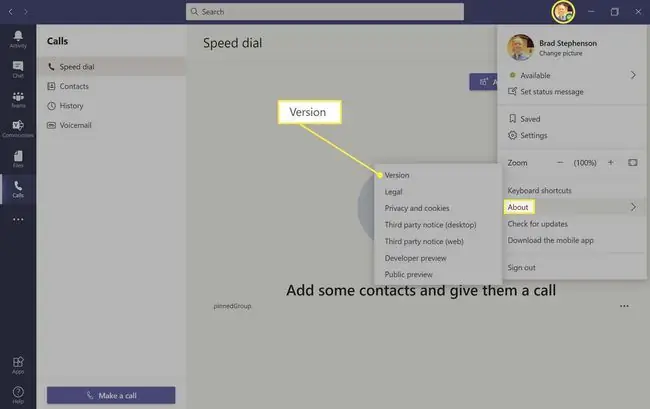
כדי לראות איזו גרסת Microsoft Teams התקנת, לחץ על About > Version מתפריט תמונת הפרופיל. פעולה זו תציג את מספר הגרסה ואת התאריך שבו היא עודכנה לאחרונה.
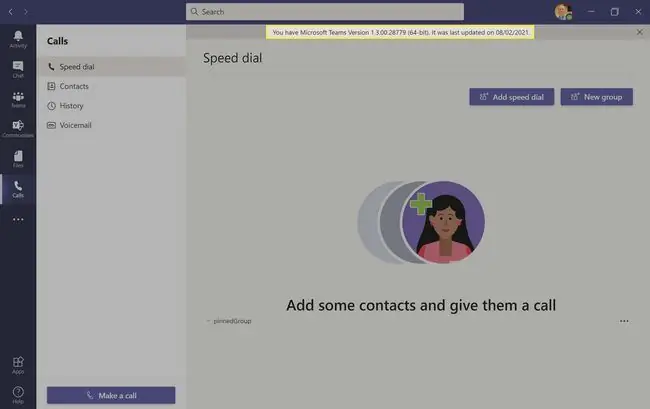
לאחר שיהיה לך מידע זה, תוכל להשוות את הגרסה שלך לגרסה העדכנית ביותר באתר האינטרנט הרשמי של מיקרוסופט, שמציג את כל העדכונים המשמעותיים שבוצעו לאפליקציית Windows 10 Microsoft Teams ואת התאריך שבו הם פורסמו.
Microsoft לא מציגה מספרי גרסאות, אז תצטרך להשוות תאריכי עדכון במקום זאת.
הבטחת שהגרסה העדכנית ביותר של Microsoft Teams מותקנת במכשיר ה-Windows 10 שלך היא קריטית מכיוון שהיא מספקת לך את שיפורי האבטחה האחרונים של Microsoft. זה גם נותן לך גישה לתכונות החדשות השונות, ופונקציונליות נוספת הושקה מדי חודש.
כיצד לעדכן עדכון של Microsoft Teams ב-Windows 10
אם אתה מתקשה להציג את הפוסטים האחרונים ממשתמשים אחרים בהזנת דיונים באפליקציית Windows 10 Microsoft Teams, ישנם מספר תיקונים מהירים שתוכל לנסות.
- לחץ על כפתור הפוסט האחרון בפינה הימנית התחתונה. כפתור זה אמור לקחת אותך ישירות לפוסט האחרון שנוסף לשיחה.
- פרסם פוסט בשיחה אם אינך רואה את כפתור הפוסט האחרון, או שהעדכון של Microsoft Teams אינו גולל לפוסט האחרון, פרסום פוסט להראות לך מיד את השיחות האחרונות. אין לך מה להגיד? ערוך או מחק את הפוסט שלך ב-Microsoft Teams לאחר מעשה.
- בדוק את חיבור האינטרנט שלך. ייתכן שהאינטרנט שלך אינו פועל, וייתכן שאפליקציית Microsoft Teams לא תוכל לאחזר נתונים חדשים.
- ודא שאתה בצוות הנכון של Microsoft Teams. אפליקציית Windows 10 עלולה לבלבל, וקל לפתוח את הדיון השגוי בטעות.
- נסה את אפליקציית Microsoft Teams ב-iOS, Android, Mac, Linux או האינטרנט כל הנתונים שלך צריכים להסתנכרן בין הגרסאות השונות של Microsoft Teams כל עוד אתה משתמש אותו חשבון.אם אפליקציית Windows 10 מתפרצת, ניסיון של אפליקציה אחרת, כמו זו באינטרנט, עשוי להיות פתרון מצוין.






